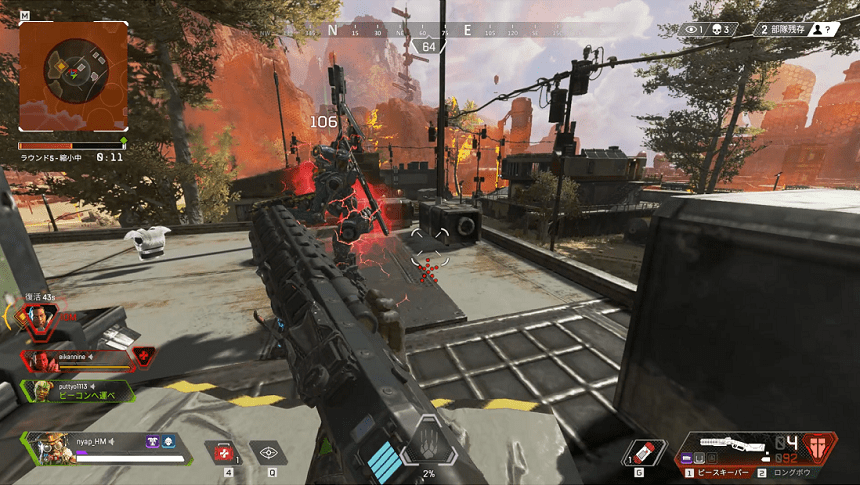
Apex LegendsおすすめゲーミングPCと推奨スペック 人気バトロワゲームを遊び尽くそう【144fps・240fps対応】
当ページのリンクには広告が含まれています。
この記事では『Apex Legends(エーペックスレジェンズ)』をPC版でプレイしたいという方に向けておすすめのゲーミングPCを紹介しています。
5つのうちどれか1つでも当てはまればこの記事は参考になるはずです。
- Apex Legendsに必要なPCスペックを知りたい
- グラボなしのPCでプレイできるのか知りたい
- Apex LegendsにおすすめなゲーミングPCが知りたい
- Switch版では満足できない、マウスでエイムしたい
- プロが使っているPCを知りたい
- 他プレイヤーと差をつけたい
「手っ取り早くおすすめゲーミングPCを知りたい!」という方はこのリストからどうぞ!
| モデル名 | 価格帯 | 特徴 |
|---|---|---|
NEXTGEAR JG-A5G60  | 15万円~ | ゲーミングPC+デバイス一式セットの最強コスパゲーミングPC |
NEXTGEAR JG-A5G6T  | 17万円~ | 240fps出せる高性能ゲーミングPC |
NEXTGEAR JG-A7G7S  | 25万円~ | 配信も快適にできるハイエンドモデル |
NEXTGEAR J6-A5G50GN-A  | 17万円~ | 165Hz液晶に対応したガチ勢向けノートPC |
Apex LegendsをゲーミングノートPCでプレイしたい人はこちらの記事で激安ノートPCからハイエンドノートPCまで詳しく紹介しているのでチェックしてみてください。
実際にApex Legendsで過去に何度かマスター経験のある筆者がApexにおすすめのゲーミングPCを紹介していきます! 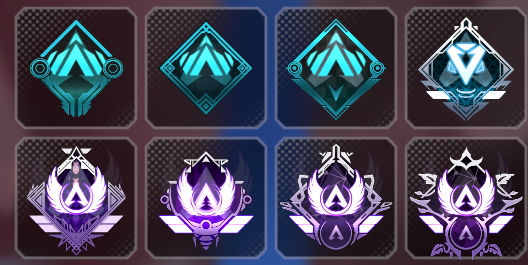
当サイトで紹介するゲーミングPCはすべてBTOショップ製です。
家電量販店でゲーミングPCを買うのは、BTOショップと比べてコスパが悪いです。
家電量販店で買う際のデメリットを詳しく知りたい方は以下のサイトを参考にしてください。
目次
- Apex LegendsおすすめゲーミングPC
- Apex Legends 最低スペック・推奨スペック
- Switch版Apex Legendsは完全に別ゲー!PCと比べて不利すぎる
- PS4やPS5からPCに乗り換えるとき、選ぶべきゲーミングPCは?
- Apex Legendsはフレームレート144fps/240fpsで遊ぶべき
- Apex Legendsで144fps(144hz)~240fps(240hz)出すには?
- Apex Legendsを60fpsでプレイする際のメリット・デメリット
- ハイスペックなゲーミングPCならApex Legends配信も可能
- 『Apex Legends』プロや配信者が使っているゲーミングPC一覧
- 『Apex Legends』おすすめゲーミングPC購入時によくある質問
- Apex LegendsおすすめBTOパソコンおさらい
- Apex Legends ゲーミングデバイス関連記事
- ゲーミングPCを購入するあなたに読んで欲しい記事
Apex Legends
Apex LegendsおすすめゲーミングPC

「どのメーカーからどのPCを買えばいいのか?」を具体的に解説していきます。
| マウス | ドスパラ | フロンティア | Dell | |
|---|---|---|---|---|
| 価格 |  |  |  |  |
| 出荷スピード |  |  |  | |
| サポート |  |  |  |
特に有名な大手メーカー4つを比較しました。
「フロンティア」の最大の売りはPCの安さです。
人気機種は在庫が少なくほとんど受注生産なので、出荷が1か月待ちになることも珍しくありません。
電話サポートは10:00~19:00までと短めで、混雑が激しいのは難点。
「Dell」の高級ブランド「ALIENWARE」のゲーミングPCのデザイン性は随一です。
問題は、モノによっては他社と10万円以上の差が付くほど強気な値段であること。
サポートスタッフは外国人が多く手間取るかもしれませんが、基本的には日本語も通じます。
工場が海外にあるため、機種によりますが出荷までに最低でも2週間はみたほうがいいでしょう。
「ドスパラ」は品薄のRTX30シリーズ搭載ゲーミングPCに関して全メーカー中最も安定した値段・出荷速度・サポートを保っています。また、Amazonアカウントからも支払いできるようになっているので、購入も簡単です。
「マウスコンピューター」の出荷スピードはドスパラほどではありませんが比較的速く、上記メーカーで唯一の24時間365日電話サポートがあるので初心者でも安心です。値段も決して高すぎません。
今回は主に「ドスパラ」「マウスコンピューター」から最適なゲーミングPCを選んで紹介します。
ゲーミングPCは時期やPCパーツの需要、新製品の発表などのタイミングで値段が変動することがあります。
そのため、「ゲーミングPCはどのタイミングで購入すればいいのかわからない」という悩みも生まれることがありますが、基本的には「欲しくなったら買う」という気持ちでゲーミングPCを購入するのがおすすめです。
「PCが安くなるまで待っていたけど2~3年経っても変わらなかった」ということもありえるので、できるだけ欲しいと思ったときに購入するのが一番おすすめです。
また、PCパーツの需要が高くなるとパーツやゲーミングPCの供給が不足して一気に値上がりするので、逆に待っていると値上がりするケースもあるので注意しましょう。
15万円以下のゲーミングPCで144fpsを安定させたいなら「RTX 4060」搭載モデルがおすすめ

グラフィック : RTX 4060
メモリ : 16GB
ストレージ : 1TB SSD
- 10万円前後の激安ゲーミングPC
- 144fpsを維持できる
- fpsを安定させるために画質は少し下げる必要がある
- エントリークラスなのでPC上級者向けではない
Apex Legendsを100fps以上安定で遊びたい&とにかく安くプレイしたいという方には「RTX 4060搭載モデル」がおすすめです。
税込みで約13万円の激安ゲーミングPCでありながらスペックはそれなりに高く、『Apex Legends』を「高画質+60fps安定」「低画質なら100fps以上」で快適に遊ぶことができます。
最新ゲーミングPCの中ではずば抜けて安い上に、必須と言えるSSDも搭載しているので最新のゲームを遊ぶ要件は満たしています。
コスパは間違いなく最高クラスなので、「とにかくApex Legendsを遊びたい!」という人にはうってつけのゲーミングPCです。
少しでもゲーミングPCお得に購入したい方には、各BTOショップで開催されているセールをチェックしてゲーミングPCを購入することをおすすめします。
「予算を出来るだけ抑えたい」「パーツが無料でアップグレードできたりキャンペーンが開催してるところで購入したい」と考えている方は要チェックです。
ゲーミングPC初心者はデバイスが一式揃ったフルセットモデルがおすすめ

グラフィック : RTX 4060
メモリ : 16GB
ストレージ : 512GB Gen4 NVMe
モニター : iiyama G-MASTER GB2470HSU(165Hz)
マウス : Logicool G304
キーボード : Logicool G213r
ヘッドセット : Logicool G331
ゲーミングマウスパッド : Logicool G240f
ゲームパッド : Logicool F310r
- ゲーミングPC+ゲーミングデバイス一式が最初からセットで搭載
- 144fps安定できるスペック
- すべてのパーツが平均以上の性能
- ゲーム実況配信や動画編集もできる
- 144fps前後を出すためには設定を下げる必要がある
- 240fpsの稼働は難しい
『Apex Legends』を144fpsでプレイしたいなら「NEXTGEAR JG-A5G60」をおすすめします。
「NEXTGEAR DG-I5G60」の最大の特徴として、最初からすべてのゲーミングデバイス一式が揃っている点です。
描画がPS4やSwitchの家庭用ゲーム機とくらべてぬるぬるになる165Hzの液晶モニターや、美しいLEDの光を見せるゲーミングキーボードやマウスなどPCを買った瞬間から『Apex Legends』を楽しめるセットが搭載されているため、初めてPCを購入する方におすすめです。
「正直デバイスはどれを買えばいいかわからない」「せっかくだからお得に購入できる一式セットがほしい!」という方には「NEXTGEAR JG-A5G60」は最強コスパゲーミングPCといっても過言ではありません。
【高評判】240fpsで遊びたいなら「RTX4060Ti」搭載モデルがおすすめ

グラフィック : RTX 4060 Ti
メモリ : 16GB
ストレージ : 1TB SSD
- 次世代ゲーミングPCの標準となるスペック
- 大人気ゲーミングPCモデル
- ほぼ240fpsでプレイ可能
- ゲーム実況配信や動画編集も楽勝
- 240Hz対応ゲーミングモニターも買うと高額になる
Apex Legendsを本気でプレイしたいなら、「RTX 4060Ti搭載モデル」が値段と性能のバランスという点でぴったりです。
混戦時などを除けばほとんど240fps付近でプレイできますし、どれほど激しい場面でもカクつくことは一切ありません。
Apexを144Hzや240Hzのゲーミングモニターで遊べば今までの『Apex Legends』とは一味違った快適さを一瞬で理解すること間違いないレベルの性能です。
「少しでもApexを上達したい」「PCのスペック不足を言い訳にしたくない」という向上心をもちつつ、「それでも少しだけ予算は抑えたい」という方にベストなモデルとなっています。
HARDMODE編集部のメンバーも240hzモニターをフルに活かせるゲーミングPCを購入してからかなり平均ダメージが上昇しました。

9/29更新 ラストで近距離クレーバーを食らってしまいダブハンならず・・・
ワンランク上の240fps張り付きを目指すなら「RTX4070 SUPER」搭載モデルがおすすめ

グラフィック : RTX 4070 SUPER
メモリ : 16GB
ストレージ : 1TB SSD
- 超ハイスペック
- 240fps張り付きでプレイ可能
- 最新ゲームを最高設定で遊べる
- ゲーム実況配信や動画編集も楽勝
- 240Hz対応ゲーミングモニターも含めると高額になる
Apex Legendsを高画質かつ240fpsでプレイしたいなら
「RTX4070 SUPER搭載モデル」をおすすめします。
「RTX4070 SUPER搭載モデル」はAPCゲームをプレイするには最高スペックのGPUとCPUを搭載した最高峰のゲーミングPCです。
やはりスペックに比例して価格は上がってしまいますが、「最強のスペックで遊びたい」というゲームに妥協を許さない人におすすめします。
ここまで高スペックだとApex Legendsに限らずさまざまな最新ゲームを快適に遊ぶことができるので、今後数年はあらゆる新作対戦ゲームで240fpsを目指せるハイエンドゲーミングPCと言えます。
画質やフレームレートにこだわりがあるゲーマーならば初期投資と割り切って、優雅なPCゲームライフを送りたいところです。
「Apex Legendsで240fpsを出したい」ならRTX4060Ti搭載ゲーミングPCでも可能ですが、「Apex Legendsで240fpsを張り付きで出したい」ならRTX4070以上搭載のゲーミングPCが必須です。
PCを購入する時にメモリを「32GB(16GB×2)」にカスタマイズすれば重い動画編集もサクサクできるようになるうえ、ゲーム実況や配信の負荷も物ともしないので、「Apex Legends」以外の色んな作業にPCを使いたい!」という人にもおすすめです。
240fpsでApex Legendsを遊ぶには「240HzゲーミングPCモニター」が別途必要となります。
おすすめはプロゲーマー御用達の「XL2546K」です。ゲームに妥協を許さない本物志向の方は検討してみてください。
240hzゲーミングモニター「XL2546K」+「ハイスペックゲーミングPC」で実際にApexをプレイしてみた動画です。
フレームレートが高い数値で安定してヌルヌル動くのでエイムを合わせやすいだけでなく、敵の弾を避けるキャラコンもかなりやりやすくなります。
特に近距離戦闘で、「ハイスペックゲーミングPC」と「240hzゲーミングモニター」は最強の環境です。
ゲーミングノートPCを選ぶなら165Hz液晶搭載 + 高性能GPU のモデルがおすすめ
この記事ではデスクトップゲーミングPCをメインにおすすめしてきましたが、「場所を取りたくない」「手軽に持ち運びたい」という方はゲーミングノートPCも選択肢に入ってきます。
ノートPCはデスクトップPCと比べて性能が低いイメージがありますが、最近のゲーミングノートPCは「高性能GPU + 144Hz液晶搭載」のものが増えてきてるので、そのような機種を選べばデスクトップゲーミングPCと遜色なく快適にゲームを遊ぶことができます。
「おすすめのゲーミングノートPCの選び方はこの記事」にまとめてあります。

グラフィック : RTX 4060
メモリ : 16GB
ストレージ : 500GB NVMe SSD
モニター : 165Hz 16.0インチ
重量 : 2.29kg
バッテリー : 8.0 時間
- 144fps~240fpsで最新ゲームを楽しめる
- メモリが充実の32GB
- マウスやキーボードを揃えなくていい
- 165Hzの液晶対応
- PS5を遥かに上回る性能
- デフォルト構成のストレージ容量が少なめ
「NEXTGEAR J6-A7G60GN-A」は並のデスクトップPCをはるかに上回るハイスペックかつ、165Hzのモニターに対応している最強コスパゲーミングノートPCの一つです。
メモリも16GB搭載されておりPCゲームの快適性はもちろんのこと、配信や動画編集なども相性の良いなんでもこなせることが可能となっています。「NEXTGEAR J6-A7G60GN-A」はハイエンド級の性能でありながらコストパフォーマンスは非常に高く、「性能・価格」全てのバランスがパーフェクトなゲーミングノートPCです。
『Apex Legends』向けゲーミングノートPCの低価格モデルなども紹介しています。
Apex Legends 最低スペック・推奨スペック
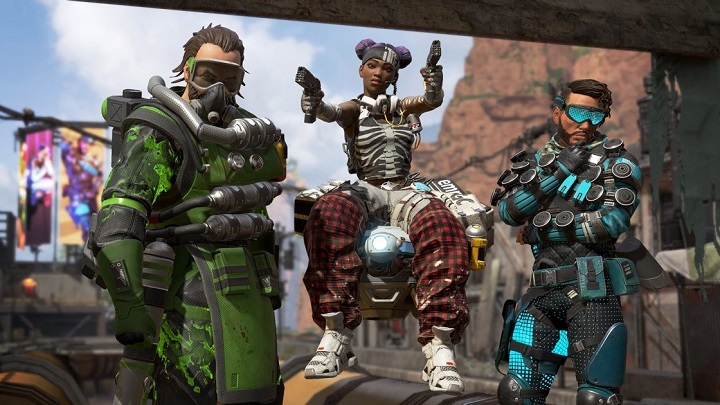
PC版『Apex Legends』の最低スペック・推奨スペックと、グラボなしのパソコンでもプレイ可能なのかを解説します。
PC版Apex Legends 最低スペック
最低スペック(公式サイトから引用) | |
| CPU | Core i3-6300 3.8GHz / AMD FX-4350 4.2GHz |
|---|---|
| メモリ | 6GB |
| GPU | NVIDIA GeForce GT 640 / Radeon HD 7700 |
あくまでも最低限のスペックなので「動作が可能」という程度であり、高いfpsを安定させるには程遠い構成です。
このレベルではPS4Proどころか旧型のPS4にも劣っているので、まともに遊べない と言っても差し支えありません。
PC版Apex Legends 推奨スペック
推奨スペック(公式サイトから引用) | |
| CPU | Core i5-3570T |
|---|---|
| メモリ | 8GB |
| GPU | Nvidia GeForce GTX 970 / AMD Radeon R9 290 |
推奨スペックはPS4Proに搭載されているパーツと同等程度です。
GPUはGTX970、メモリは8GBとそこそこのスペックを要求していますが、これでも60fpsの安定を狙えるかどうかというスペックなので、もしこの推奨スペック通りのゲーミングPCで『Apex Legend』をプレイすると確実に物足りなくなるでしょう。
とにかく安い予算で『Apex Lengeds』がプレイしたい方は、最安で購入できる「RTX 4060搭載モデル」をチェックしてみてください。PC版Apex Legends 144fps張り付き必要スペック
144fps推奨スペック | |
| CPU | Core i7-11700 |
|---|---|
| メモリ | 16GB |
| GPU | Nvidia GeForce RTX 3060 Ti |
マップや状況にもよりますが、RTX3070を搭載したゲーミングPCがあればバトルロイヤル中の90%以上の状況で144fps張り付きでプレイ可能です。
Apexプレイヤーなら、激しい戦闘中に急激にフレームレートが低下することがあるのは常識ですが、それでも一瞬120fpsに落ちる程度なので支障はありません。
PC版Apex Legends 240fps張り付き必要スペック
240fps推奨スペック | |
| CPU | Core i7-12700 |
|---|---|
| メモリ | 16GB |
| GPU | Nvidia GeForce RTX 3080 |
Apexで240fps張り付きを狙うならGPUは「RTX 3080」が妥当です。
「RTX 3070」でも十分遊びやすいとはいえ、平均200fps前後になってしまうのでぴったり240fps張り付きとは言えません。
このレベルのスペックは最高のプレイ環境+配信も余裕なので、プロやストリーマーと同じレベルのゲーミングPCになってきます。
マウスコンピューターで販売されている「ZA7C-R38」のスペックなどであれば、240fps+配信も余裕でできる環境を作ることができます。
PC版『Apex Legends』のストレージ容量はいくつ?
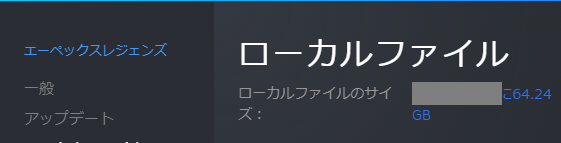
PC版『Apex Legends』のストレージ容量はアップデートの状況によって前後しますが、大体60GB~80GBになります。
PCゲームはSSDにインストールしておくと起動や読み込みまでの時間が圧倒的に早くなるので、できるだけSSDにインストールしましょう。
自分のやりたいPCゲームを想定しながら、SSDの容量を決めるのも重要です。最初から搭載されているSSDのストレージ容量に不安な方はアップグレードで増やすことをおすすめします。
グラボなしの低スペックPCでは絶対に遊べない

『Apex Legends』はグラボなしの普通のパソコンでは絶対に遊ぶことができません。
もしゲームを起動できたとしても画面はガクガク、試合に入ると激重でまともにプレイできなくなります。
ゲーミングPCだとしても10年前のグラボを搭載している場合、60fpsを安定して動作させることは不可能です。
少しでも格安価格でゲーミングPCがほしい方は、「ゲーミングPCセール」記事を参考にしてみてください。Switch版Apex Legendsは完全に別ゲー!PCと比べて不利すぎる

『Apex Legends』はクロスプレイに対応しているので、Switchからでも他ハードのプレイヤーと一緒に遊ぶことができます。
そして残念なことに、Switchプレイヤーは『Apex Legends』をプレイできる全ハードの中で最も不利な条件でバトルロイヤルに参加することになります。
- 視野角が70固定
- フレームレートが30fps以下
- 遠景がボヤけて索敵がしにくい
代表的な「Switch版が不利な理由」はこのあたり。他にもテクスチャのボケ感だったり、近付かないとオブジェクトが見えなかったり、そもそも解像度が低かったり、不便な要素が多いです。
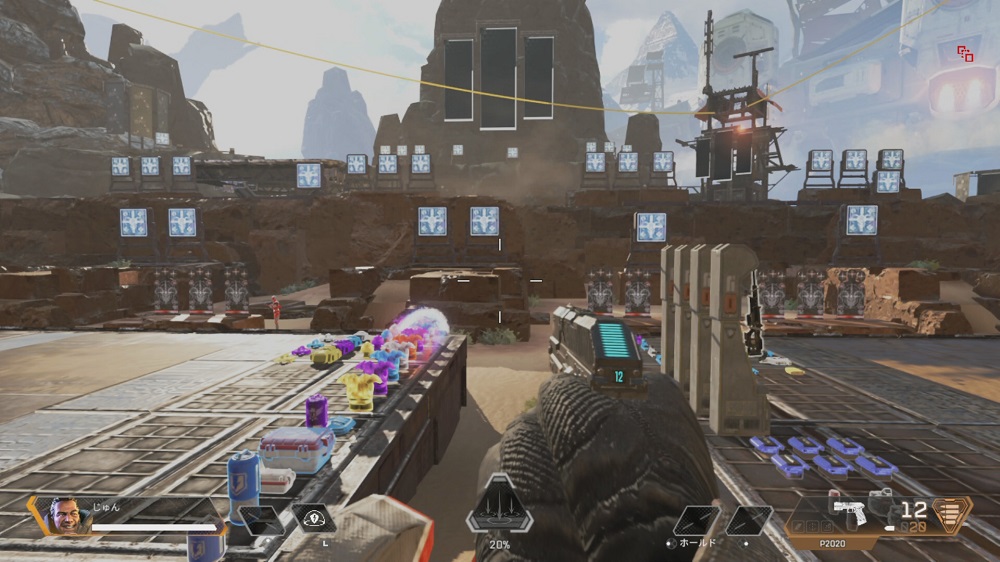
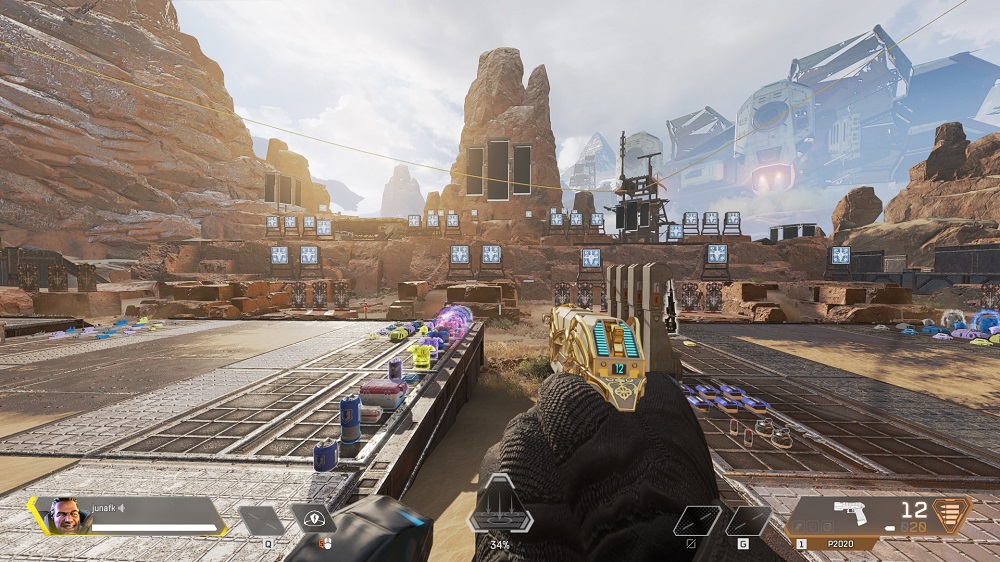
特に視野角制限は厳しく、全く同じ位置に立っていてもSwitch版とPC版では見える範囲に大きな差が付いてしまいます。もちろん、グラフィックの質も段違いです。
Switch版の詳しい仕様は以下の記事でまとめています。
PS4やPS5からPCに乗り換えるとき、選ぶべきゲーミングPCは?
Switchが『Apex Legends』に適していない理由については上で書きましたが、「PS4やPS5からPCに乗り換えたい」という需要も多いです。
動画ではPS4、Xbox OneとPCのグラフィックが比較されていますが、違うのはグラフィックだけではありません。
PCはPS4と比べて…
- キーボード&マウスでプレイできる
- 高いフレームレートでプレイできる
- プロや配信者と同じ環境でプレイできる
- PC大会に出られる
- FPSに限らずいろんなPCゲームを遊べる
プレイヤーコミュニティもPCが中心なので、「うまくなりたい」「仲間が欲しい」「自分の正確な実力を知りたい」といったあらゆる側面でPCプレイヤーが有利です。
どうしてもパッド(コントローラー)でプレイしたい人はPCにパッドをつないでプレイできるので、PS4やPS5で『Apex Legends』をプレイするメリットは非常に少ないといえます。
乗り換え時に重要なのは、「PS4やPS5より高性能なPCを選ぶこと」です。せっかくPCにしたのに家庭用ゲーム機と変わらないスペックだともったいないですからね。
『Apex Legends』のPS4での最高フレームレートは60、PS5での最高フレームレートは120(アップデート予定。現在は60)なので、『Apex Legends』で最低でも144fps、予算が許せば240fpsは出るPCを選ぶべきです。
「Apex LegendsおすすめゲーミングPC」の項目でおすすめPCを複数紹介していますが、このうち、「RTX 4060 Ti」以上のPCなら確実に144fps以上が出るので安心です。

グラフィック : RTX 4060 Ti
メモリ : 16GB DDR5 SDRAM
ストレージ : 1TB NVMe SSD
PS5のスペックを大幅に上回る、最高設定で240fps張り付きできる「RTX 4070 Ti」以上のPCをおすすめします。

グラフィック : RTX 4070 SUPER
メモリ : 32GB DDR4 SDRAM
ストレージ : 1TB Gen4 SSD
Apex Legendsはフレームレート144fps/240fpsで遊ぶべき
『Apex Legends』に限らず、どんなFPS・TPSゲームでもfpsが高ければ高いほど有利になります。
「撃ち合い」「クリアリング」「索敵」など相手より先に自分が動きたいという場面では特に実感することができます。

フレームレート(fps値)とは”1秒間に何フレームの画像を表示しているか”ということです。fpsの値が高ければ高いほどなめらかに画面が動きます。
上記の画像では60fpsまでしか載っていませんが144fpsだと倍以上なめらかに動きます。
フレームレートについてもっと詳しい解説を読みたい方は以下のサイトを参考にしてください。
メリット1 撃ち合いで差がつく
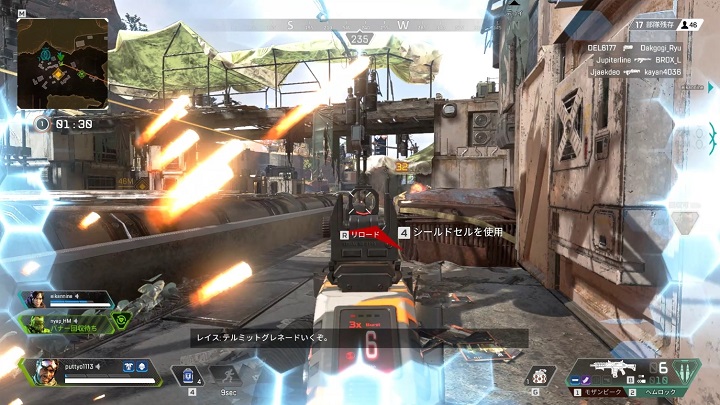
Apex Legendは他のFPS・TPSと比べるとアーマーの関係から体力が多いので、接敵した瞬間にどちらかが即ダウンするという場面はさほど多くありません。
敵と見合ってから速く判断できればできるほど有利になり、なめらかな映像はエイムをサポートしてくれます。
メリット2 高負荷の場面でも安定して戦える
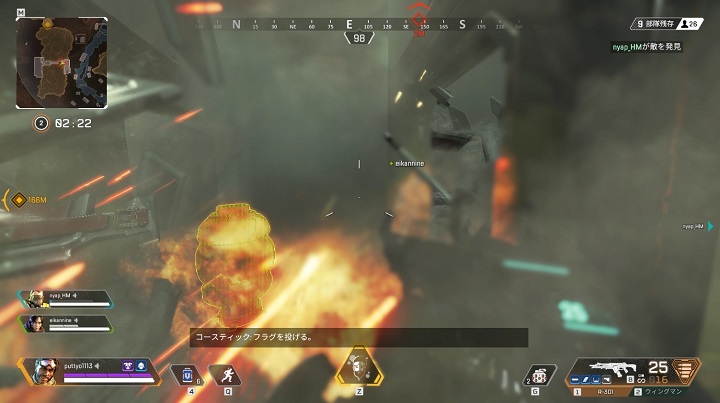
Apex Legendはバトルロイヤルというルールの性質上、プレイヤーやオブジェクトが密集していたり、アビリティのエフェクトが重なるとfpsが落ちることがあります。
しかし最初から高いfpsを出しておけば、fpsが少し落ちたとしても安定して戦うことができます。
この記事では「Apexで勝つためにはハイリフレッシュレート対応ゲーミングモニターを使ったほうが有利」ということについては触り部分だけしか説明していません。
以下の記事にてさらに詳しく解説しているのであわせてチェックしてみてください。
Apex Legendsで144fps(144hz)~240fps(240hz)出すには?

Apex Legendsを144fpsもしくは240fpsでプレイするために必要なものは「144hz対応ゲーミングモニター/240hz対応ゲーミングモニター」と「スペックの高いゲーミングPC」です。
必要なもの1: ハイリフレッシュレート対応ゲーミングモニター
一般的なPCモニターでは60hzまでしか対応していないので、最大でも60fpsの出力が限度となります。
そのため、144fpsを出すためには144hz、240fpsを出すためには240hzに対応したゲーミングモニターが必要となってきます。
ゲーミングモニターは価格が3万円以上するので、一般的なディスプレイに比べると高価です。
しかし高性能ゲーミングPCなら144fps/240fpsで遊ばなければ勿体無いので、必要経費と割り切って購入しましょう。
おすすめの144Hzゲーミングモニターはe-sportsイベントでも使用されることの多い、BenQ「XL2411K」です。
240Hzゲーミングモニターは同じくBenQの「XL2546K」がおすすめです。
必要なもの2: 高スペックゲーミングPC

ゲーミングモニターの性能を引き出すには、PC側で高フレームレートを出力できるスペックが必要です。
Apex Legendsは最新のFPSゲームであるため、「GPU(グラフィックボード)」の性能が高いゲーミングPCでなければなりません。
古かったり、スペックが低いPCを使用している方はゲーミングモニター購入に合わせてゲーミングPCも新調しましょう。
具体的に説明すると、
144fpsを出したい方→「RTX 4060 Ti」以上
240fpsを出したい方→「RTX 4070」以上
が搭載されたゲーミングPCがおすすめです。
Apex Legendsを60fpsでプレイする際のメリット・デメリット

- 安いPC+安いモニターでも60fpsでプレイできる
- 144fpsや240fpsに勝てない
- PC本体の将来性が低い
- PS4版でも60fpsは遊べる
ここまで高フレームレートで遊びたい方に向けて説明をしてきましたが、60fpsに抑えて遊ぶことのメリットも一応存在します。
60fpsで遊ぶ最大のメリットは「PC環境が安くて済む」という一点に尽きます。
しかし最近のFPS・TPS界隈の主流は60fpsの安定ではなく、144fpsの安定、そして240fpsへと移り変わっています。
60fpsのプレイヤーは144fps~240fpsのプレイヤーに対してかなり不利な戦闘を強いられてしまうので、せっかくPCを買うなら少し上のスペックのものを狙うといいでしょう。
ハイスペックなゲーミングPCならApex Legends配信も可能

ハイスペックなゲーミングPCなら、Apex配信も余裕で可能です。
もちろんPS4などからも配信はできますが、ゲーミングPCのほうが圧倒的に使いやすいため、大抵の配信者はゲーミングPCでプレイするか、PS4とゲーミングPCを接続して配信をしています。
配信といっても録画した動画をツイッターにアップするだけなのか、喋りながら実況プレイするのか、動画編集もするのか、いろいろありますが、この記事で紹介する「RTX 4060Ti搭載」以上のPCを使えばどれもまったくカクつかずにこなせます。
強いて言えば動画編集する場合は容量を多く使うので、SSDは最低1TB以上にカスタマイズすることをおすすめします。
『Apex Legends』プロや配信者が使っているゲーミングPC一覧
ここまで、値段と性能のバランスを見ながら『Apex Legends』向けのゲーミングPCをおすすめしてきました。
それでもどのPCを使えばいいか判断の付かない方は、配信者やプロゲーマーが使っている実績あるPCを参考に選びましょう。
プロゲーマーやストリーマーを何人かピックアップして、使用しているGPUとCPUを説明します。そのうえで、プロが使っているものと同等スペックのPCを複数紹介します。
また、一部ストリーマーは配信をしやすいようにメモリを64GBや128GBに増設していたりするので、その点はご注意ください。
imperialHal
| GPU | RTX 3090 |
|---|---|
| CPU | Ryzen 9 5950X |
ソース:Setup GG

グラフィック : RTX 4070 SUPER
メモリ : 32GB DDR4 SDRAM
ストレージ : 1TB Gen4 SSD
imperialHalの使用PCはGPUが前世代モデルの最高級GPUを利用しています。
現在の新世代のRTX40シリーズでは、RTX 3090よりも安く、性能部分ではRTX 3090よりも高いというコストパフォーマンスに長けたGPUがRTX 4070 Tiです。
RTX 4070 Ti搭載PCは録画や配信をしながらでも240fpsの張り付きは余裕で、まさしくプロスペックと同等クラスの最高級ゲーミングPCなのは間違いありません。
StylishNoob(スタヌ)

画像引用元:Twitter
| GPU | RTX 4090 |
|---|---|
| CPU | Ryzen 9 7950X3D |
ソース:Twitter
StylishNoobはZETA DIVISION所属なので、コラボしているパソコン工房のゲーミングPCを使用しています。
ただし、StylishNoobが使っている50万円オーバーのパソコン工房製PCは出荷予定:2~3週間後となっており、今すぐPCを欲しい人は、以下で紹介するほぼ同じスペックのドスパラPCも参考にしてください。

グラフィック : RTX 4090
メモリ : 32GB DDR4 SDRAM
ストレージ : 1TB NVMe SSD / 2TB HDD
StylishNoobはあらゆるゲームを配信するストリーマーなので、どんなゲームにも対応できるようプロゲーマー以上のスペックのPCを使うのは当然です。
もしあなたが『Apex Legends』をやりこみたいだけならスタヌの構成は参考になりませんが、ゲーム配信に興味があるなら思い切って真似するのも有りです。
Crylix

画像引用元:Twitter
| GPU | RTX 3090 |
|---|---|
| CPU | i9-11900 |
ソース:Twitter

グラフィック : RTX 4070 Ti
メモリ : 16GB DDR4 SDRAM
ストレージ : 1TB NVMe SSD
Crylixは日本最高クラスのトッププレイヤーとして、最高クラスのPCを使用しています。
「PCスペックが低かったから負けた」というような言い訳を自分に許さない、本当のベストの環境でゲームをプレイしたい人向きの構成です。
釈迦

画像引用元:ドスパラ
| GPU | RTX 3090 |
|---|---|
| CPU | i9-11900K |
ソース:YouTube

グラフィック : RTX 4090 24GB
メモリ : 16GB DDR4 SDRAM
ストレージ : 1TB Gen4 NVMe SSD
釈迦の最新インタビューによれば、かつては2PCを使って配信していたため機材トラブルが多く、長時間配信による発熱にも不安があったため、 現在は圧倒的な高性能+水冷クーラー搭載のコラボPC1台にまとめて使用しているということです。
なお、「釈迦」は「 釈迦(SHAKA)×ガレリアコラボゲーミングPC」という形で複数のコラボPCを監修・発売しています。
Euriece
| GPU | RTX 3080 |
|---|---|
| CPU | Ryzen 9 5950X |
ソース:Setup.gg

グラフィック : RTX 4070
メモリ : 16GB DDR5 SDRAM
ストレージ : 1TB Gen4 SSD
カナダ最強の一角「Euriece」のスペックはこちら。
他のプロゲーマーが「RTX 3090」ばかり使っているので見劣りするように見えるかもしれませんが、実際は「RTX 3080」でも十分トッププレイヤーのPCです。
現在BTOショップではRTX3000番台のシリーズはなくなっていますが、RTX 4070はRTX 3080とほぼ同程度のスペックとなっています。
「たとえ効果が実感できなくてもスペック上最強じゃなきゃやだ!」という人以外は、「Euriece」レベルのPCで満足できるはずです。
ras
| GPU | RTX 3090 |
|---|---|
| CPU | i9-11900 |

グラフィック : RTX 4090
メモリ : 32GB DDR4 SDRAM
ストレージ : 1TB NVMe SSD
世界最強の呼び声高いrasの所属チームCrazy Raccoonとドスパラによるコラボモデルが販売されています。
特徴はメモリが32GB用意されていること。ただゲームをするだけなら16GBで十分なので、これは配信しながらゲームをすることを想定したスペックでしょう。
それ以外は最強プレイヤーにふさわしいパーツが揃っています。
「Crazy Raccoon×ガレリアコラボPC」は格安からハイエンドまで複数コラボモデルが用意されています。
渋谷ハル

画像引用元:YouTube
| GPU | RTX 3090 |
|---|---|
| CPU | Ryzen 9 5900X |
ソース:YouTube

グラフィック : RTX 4090
メモリ : 16GB DDR4 SDRAM
ストレージ : 1TB Gen4 NVMe SSD
渋谷ハルモデルのコラボPCの魅力はなんといっても圧倒的に作り込まれた美しいケースデザイン+スペック相応の値段設定です。
数あるコラボPCの中でも最もこだわりの強い製品となっています。
渋谷ハルコラボモデルはどのスペックでもオリジナルケースが使われています。どのPCも渋谷ハル自身が「どういうプレイヤー向けか」を動画で解説してくれているので、「渋谷ハル×ガレリアコラボゲーミングPCまとめ」で確認してみてください。『Apex Legends』おすすめゲーミングPC購入時によくある質問
デスクトップPCとノートPCどっちがおすすめ?
デスクトップPCをおすすめします。
デスクトップPCをおすすめします。「価格」「性能」共にノートPCよりもデスクトップPCの方が圧倒的に優れています。「サブ機として使いたい」「置き場が無い」「持ち運びたい」という方にはノートPCをおすすめしています。
ゲーマー向けのモデルには、ノートPCでも240hzディスプレイを搭載しているものがあるので予算にあわせて選んでみてください。
ノートパソコンでApexやると壊れるってホント?
ウソです。
5年以上前のノートパソコンは、重いゲームを長時間プレイすると冷却が間に合わずに熱暴走を起こしてゲームに支障をきたす、なんてこともありました。
しかし、ゲーミングノートPCの世界ではここ数年で劇的に冷却機能が進化しており、このサイトで紹介しているようなちゃんとしたBTOショップのノートパソコンで「Apexのせいで壊れた」なんて話は聞いたことがありません。
ただし、スペックの低すぎるノートパソコン、もしくは古すぎるノートパソコンは冷却機能に問題が生じている可能性があるため、プレイしていてPC本体があまりに熱い場合は発熱対策をしたほうがいいかもしれません。
グラボなしでも遊べる?
『Apex Legends』はチームシューターなので、グラボなしでまともにプレイすることは不可能です。
ゲーミングPCはどこで買えばいい?
「パソコンを買うなら電気屋や家電量販店はNG」です。単純に割高だからです。ゲーミングPCはBTOショップで安く高性能なモデルを購入することをおすすめします。
BTOショップの中でも在庫の潤沢さ、出荷速度、値段、サポートなど総合的に考えるとまずは「ドスパラ」、それに次いでサポートの手厚い「マウスコンピューター」もおすすめです。
『Apex Legends』は自作PCでも遊べる?
自作PCでも遊べます。
ただし、もしApexでPCゲームデビューするのであれば、初心者に自作PCはおすすめできません。
自作PCは組み立て・設計に知識が必要ですし、トラブルが発生した時に自分で解決しなければなりません。
初めての自作PCでトラブルが起こらないなんてことはありえないので、まずはサポートが万全な「ドスパラ」や「マウスコンピューター」のBTOショップから挑戦してみることをおすすめします。
『Apex Legends』は10万以下のPCで遊べる?
10万以下のPCでもGPUが搭載されているかいないかで大きくかわります。
GTX 1650クラスのGPUであれば遊べますが、それ以下になってくると快適に遊べるクラスとはいえなくなります。
GPUが搭載されていないPCに関しては設定を最低まで下げても30fps出るかどうかレベルなのでおすすめしません。
『Apex Legends』どこから遊べるの?
『Apex Legends』は基本無料ゲームなので、『Apex Legends』公式サイトからクライアントをダウロードしてアカウントを作ればすぐにプレイ可能です。
細かい登録手順は「『Apex Legends』のやり方を知りたい人向け」で解説しています。
『Apex Legends』で準備したほうがいいデバイスは?
『Apex Legends』ではデバイスを用意すれば更に上達速度が見込める可能性があるので、デバイスは必須です。
優先度としては、モニター>マウス(ゲームパッド)>マウスパッド>キーボードの順なので、高性能なゲーミングPCを買うなら高性能なモニターも購入することをおすすめします。
当サイトでは、『Apex Legends』で勝ちたい人に向けたおすすめゲーミングモニターを紹介しています。
『Apex Legends』で240fps張り付きができるGPUは?
『Apex Legends』はバトロワゲーなので、状況によってフレームレートの変動が激しくなるため、「240fps」を張り付きで維持させるのにはかなりのスペックが要求されます。
とにかく240fps前後の張り付きを目指したい方であれば「RTX 3080搭載ゲーミングPC」の購入がおすすめです。
240fpsから1fps足りとも落としたくない方は今年に発売されたばかりの「RTX 4090」搭載の次世代ゲーミングPCの購入を検討してみてください。
高額なのがネックではありますがこの先5年以上は余裕で現行トップクラスの性能なのは間違いありません。
Apex LegendsおすすめBTOパソコンおさらい
この記事で紹介したゲーミングPCをまとめました。
| モデル名 | 価格帯 | 特徴 |
|---|---|---|
NEXTGEAR JG-A5G60  | 15万円~ | ゲーミングPC+デバイス一式セットの最強コスパゲーミングPC |
NEXTGEAR JG-A5G6T  | 17万円~ | 240fps出せる高性能ゲーミングPC |
NEXTGEAR JG-A7G7S  | 25万円~ | 配信も快適にできるハイエンドモデル |
NEXTGEAR J6-A5G50GN-A  | 13万円~ | 165Hz液晶に対応したガチ勢向けノートPC |
ぜひ、自分に合ったゲーミングPCを見つけて『Apex Legends』ライフを楽しんでください!
Apex Legends ゲーミングデバイス関連記事
『Apex Legends』におすすめなゲーミングマウスはこちらの記事で紹介しています。
ワイヤレスマウスを使えばコードに邪魔されることなくエイムが合うので最適です。
「なぜ、Apexで勝つためには144hzモニターを使うべきなのか?」という疑問に答える記事はこちらです。
いくら良いゲーミングPCとモニターを揃えても、ネット回線やPC設定に問題があったら意味がありません。
『Apex Legends』のラグ問題を解決する方法はこちらでまとめています。
以下の記事でも「初心者向けおすすめゲーミングPC」を総合的に紹介しています。様々な価格帯のモデルからゲーミングPCを探したい人はぜひ参考にしてください。
ゲーミングPCを購入するあなたに読んで欲しい記事
ゲーミングPCと一緒に購入したいおすすめゲーミングデバイスはこちらの記事でまとめています。
モニター、マウス、キーボード、ヘッドホンからゲーミングデスクやゲーミングチェアまで、この記事を参考にすればゲーミング環境がすべて揃います。
ゲーマーに最適なおすすめネット回線はこちらでピックアップしました。
回線速度やラグに悩まされている人は参考にしてみてください。








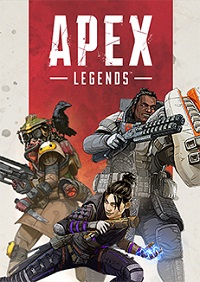
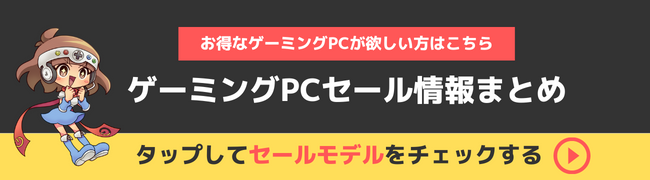 お得なセール情報をチェックする
お得なセール情報をチェックする 






